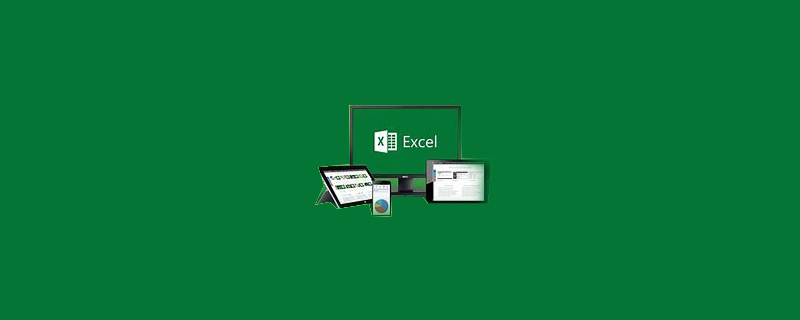
#Excel を保存したのに消えてしまった場合はどうすればよいですか?
1. まず、Excel スプレッドシートを任意に開き、左上隅にあるファイルをクリックします。
推奨: "excel チュートリアル "
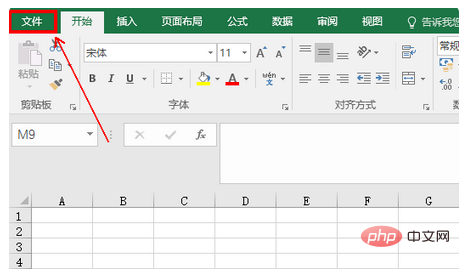
2. ポップアップ ドロップダウン メニュー バーでオプションを選択し、次のように入力します。次の設定ページへ。
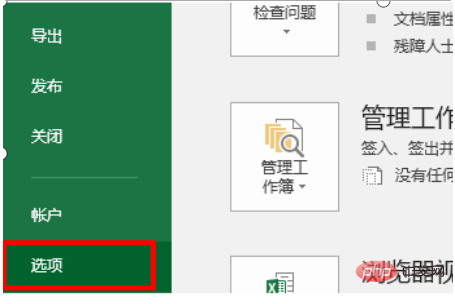
3. Excel のオプション ページに入ったら、左側にある保存オプションを見つけてクリックします。
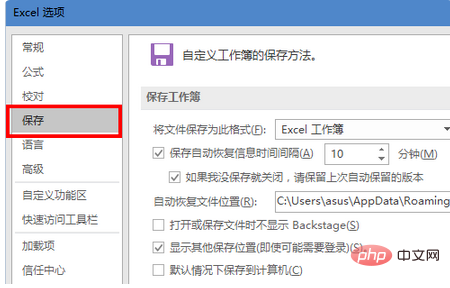
#4. 次に、右側にあるファイルの場所を自動的に復元するオプションを見つけます。これは、Excel ファイルが保存された後のストレージ パスです。
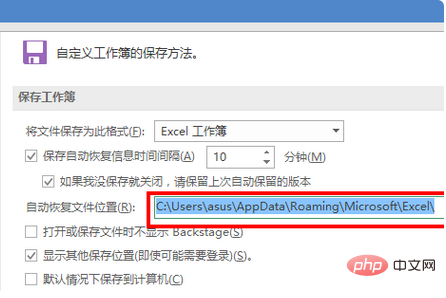
#5. 次に、[マイ コンピュータ] でこのパスを見つけると、保存されたドキュメントが見つかります。
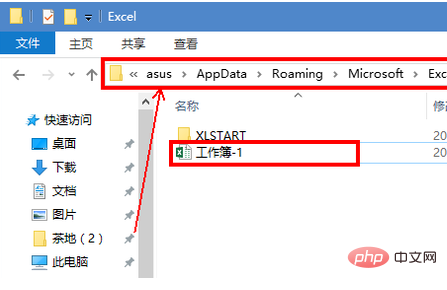
以上がExcelに保存したのに消えてしまった場合はどうすればいいでしょうか?の詳細内容です。詳細については、PHP 中国語 Web サイトの他の関連記事を参照してください。